Cara mematikan windows 10, 11 pc tanpa memperbarui
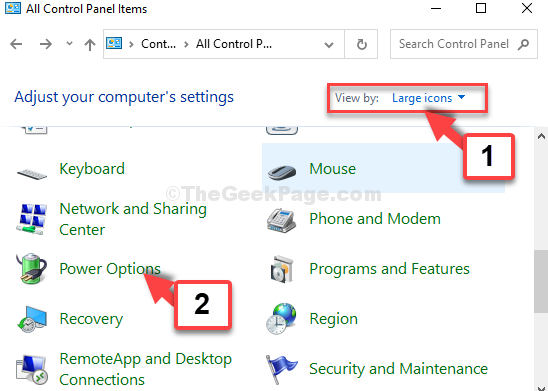
- 4981
- 1217
- Ian Parker
Pembaruan Windows 10 / Windows 11 Pertahankan sistem Anda dan patch keamanan tetap terkini, dengan pembaruan fitur sesekali. Namun, hal -hal benar -benar dapat membuat Anda saraf, saat Windows mulai memaksa Anda untuk memperbarui saat Anda ingin mematikan atau memulai kembali PC Anda. Mungkin Anda ingin memperbarui nanti, tetapi Anda tidak punya pilihan selain mengklik pembaruan dan mematikan atau memperbarui dan memulai kembali.
Untungnya, ada beberapa metode yang dapat membantu Anda mematikan Windows 10 PC Anda tanpa menginstal pembaruan. Mari kita lihat caranya.
Daftar isi
- Metode 1: Menggunakan prompt perintah
- Metode 2: Hapus folder pembaruan distribusi perangkat lunak menggunakan prompt perintah
- Metode 3: Menggunakan Opsi Daya
Metode 1: Menggunakan prompt perintah
Langkah 1: Klik pada Awal Tombol di desktop Anda dan ketik Command prompt di bidang pencarian. Klik kanan pada hasilnya dan pilih Jalankan sebagai administrator membuka Command prompt dalam mode admin.
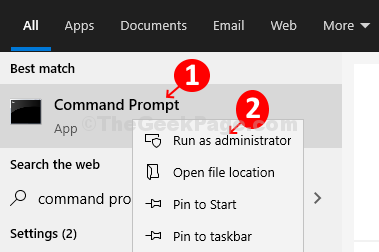
Langkah 2: Jalankan perintah di bawah ini dan tekan Memasuki:
shutdown -s -t 0
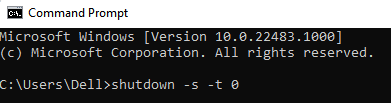
Ini akan mematikan PC tanpa memperbarui, tetapi jika tidak, maka Anda dapat mencoba metode ke -2.
Metode 2: Hapus folder pembaruan distribusi perangkat lunak menggunakan prompt perintah
Ini adalah direktori Windows yang menyimpan semua pembaruan yang diunduh. Untuk mematikan PC Anda tanpa memperbarui, Anda perlu menghapus semua pembaruan yang diunduh di folder ini.
Langkah 1: Mengikuti Langkah 1 dari Metode 1 membuka Command prompt dalam mode admin. Sekarang, masukkan perintah di bawah ini dan tekan Memasuki:
Net Stop Wuauserv
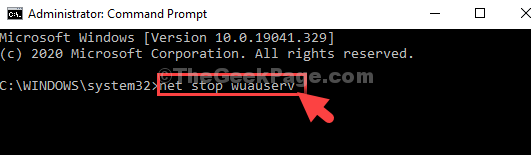
Langkah 2: Sekarang, ketik perintah di bawah ini dan tekan Memasuki lagi:
Bit berhenti bersih
Langkah 3: tekan Kunci Windows + E untuk membuka File Explorer, klik PC ini Pintasan di sebelah kiri dan klik untuk membuka C drive di kanan.
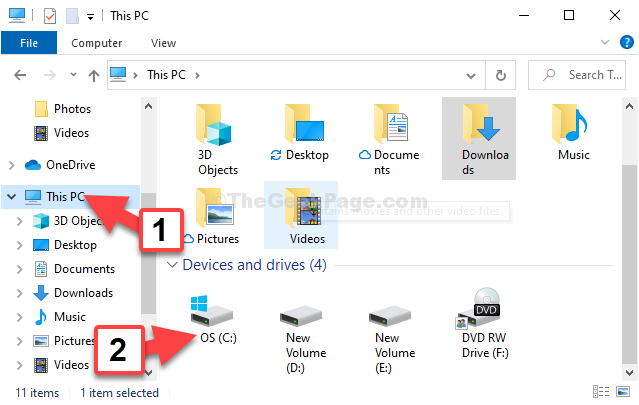
Langkah 4: Sekarang, arahkan ke jalur langkah demi langkah seperti yang ditunjukkan di bawah ini:
- Pergi ke Windows
- Pergi ke Distribusi software
Di sini, pilih semua file dan tekan Menghapus.
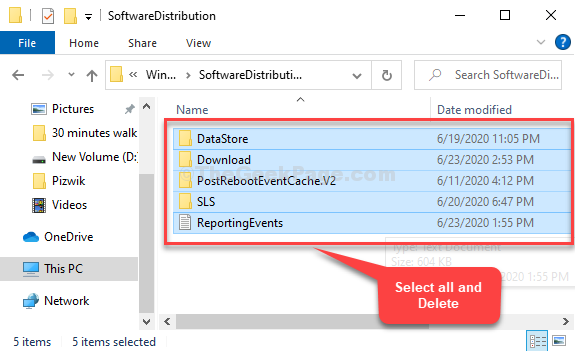
Tunggu beberapa waktu, dan kemudian cobalah untuk mematikan komputer Anda. Jika ini tidak berhasil, coba metode ke -3.
Metode 3: Menggunakan Opsi Daya
Langkah 1: Klik Awal Tombol di desktop Anda dan ketik Panel kendali di bidang pencarian. Klik hasilnya untuk membuka Rumah panel kontrol.
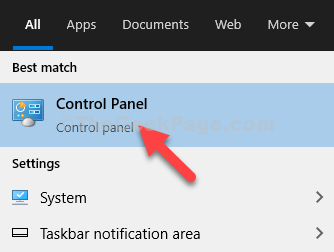
Langkah 2: Dalam Rumah panel kontrol, Pilih ke Dilihat oleh - Ikon besar. Kemudian, klik Opsi Daya.
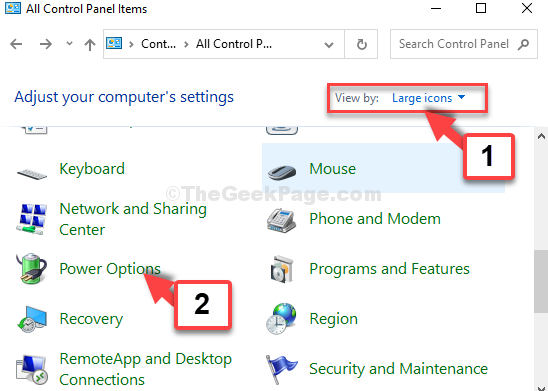
Langkah 3: Selanjutnya, pilih Pilih apa yang dilakukan tombol daya di kiri.
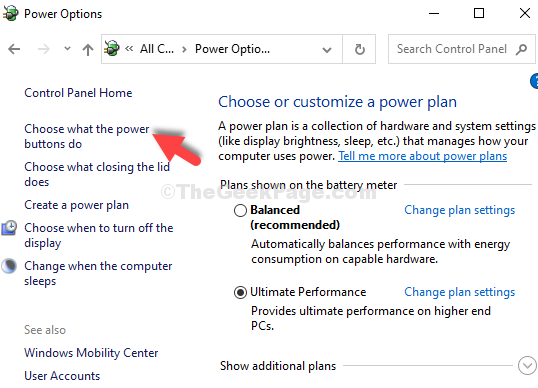
Langkah 4: Di jendela berikutnya, pergi ke Saat saya menekan tombol daya bagian. Atur keduanya Pada baterai Dan Dicolokkan bidang ke Tidur.
Klik Menyimpan Perubahan.
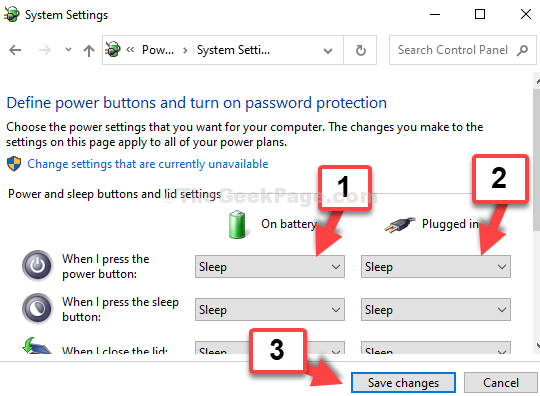
Sekarang, saat Anda menekan Kekuatan Tombol sistem Anda, itu akan langsung membuat PC tidur tanpa memperbarui sistem.
Atau, Anda juga dapat memaksa mematikan PC Windows 10 Anda dengan menekan lama Kekuatan tombol, atau Anda dapat melewatkan mati dan meletakkan komputer Anda Tidur, Jika Anda ingin memperbarui nanti.
- « Perbaiki- Aplikasi lain mengendalikan suara Anda pada saat kesalahan di Windows 10
- Memperbaiki tidak dapat menyimpan file ke desktop di Windows 10 /11 »

